Ordne bilder automatisk
I skjermbildet for redigering av elementer kan du plassere bilder automatisk i oppsettrammene for elementene.
 Viktig!
Viktig!
- Denne funksjonen er kanskje ikke tilgjengelig når Prima innhold brukes.
 Merk
Merk
- På "Skjermbildet for redigering av elementer" er det beskrevet hvordan du skifter til redigeringsskjermbildet.
- Montasjeredigering er brukt som et eksempel i beskrivelsene nedenfor. Tilgjengelige innstillinger kan variere avhengig av hva du oppretter.
-
Velg siden der du vil plassere bilder, i området med sideminiatyrbilder.
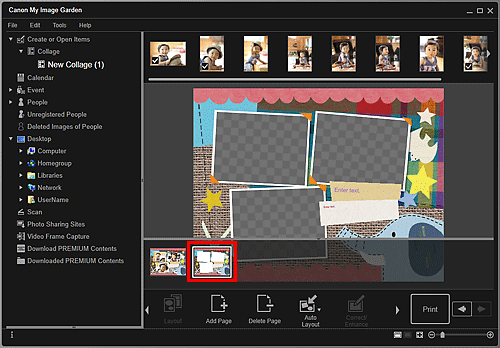
 Merk
Merk- Hvis området med miniatyrbilder av sider ikke vises, klikker du på linjen over betjeningsknappene.
-
Klikk på Automatisk oppsett (Auto Layout).
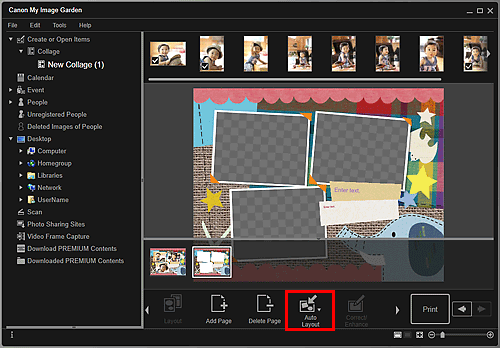
-
Velg en oppsettype på menyen som vises.
Bilder i materialeområdet plasseres automatisk i henhold til den valgte oppsettypen.
Hvis Vis anbefaling (Display recommendation) er valgt:
Passende bilder velges og plasseres i oppsettrammene basert på rangeringsnivået og informasjon om personer som er registrert for bilder. Bildeplasseringen endres hver gang du klikker på dette alternativet, slik at det vises ulike mønstre for elementet.
 Viktig!
Viktig!- Det kan hende at oppsettet ikke blir som forventet hvis bildeanalysen ikke er fullført for et bilde i området for materialer. Se "Kategorien Innstillinger for bildeanalyse (Image Analysis Settings)" for mer informasjon om bildeanalyse.
Hvis Sorter etter materialer (Material order) er valgt:
Bilder plasseres i oppsettrammene i samme rekkefølge som vist i materialeområdet.
Hvis Sorter etter dato (Date order) er valgt:
Bilder plasseres i oppsettrammene i kronologisk rekkefølge etter datoen de er tatt eller opprettet.
 Merk
Merk- Du kan også endre rekkefølgen på plasserte bilder ved å dra dem til redigeringsområdet.

